LINEが送信できない理由
LINEが送信できないとき、まず考えられるのはネットワーク接続の問題です。Wi-Fiやモバイルデータが正常に機能していないと、メッセージの送信ができません。接続状況を確認し、必要に応じて再接続することで、問題が解決することがあります。
次に、アプリの不具合も原因となることがあります。アプリが最新バージョンでない場合や、キャッシュが溜まりすぎている場合、正常に動作しないことがあります。アプリの更新やキャッシュのクリアを行うことで、送信できない問題を改善できることが多いです。
さらに、スマートフォンの設定も影響します。特にデータ使用制限やアプリの権限設定が不適切な場合、LINEが正しく機能しないことがあります。設定を見直し、必要な権限が付与されているか確認することが重要です。
これらの原因を一つずつ確認することで、LINEが送信できない問題を解決できる可能性が高まります。正しい手順を踏んで、快適なコミュニケーションを楽しみましょう。
ネットワーク接続のチェック
LINEが送信できない場合、最初に確認すべきはネットワーク接続です。接続の問題が原因で、メッセージが送信できないことがよくあります。ここでは、Wi-Fi接続、データ通信、電波状況の確認方法について説明します。
まず、Wi-Fi接続を確認します。Wi-Fiルーターが正常に動作しているか、接続が切れていないかをチェックしてください。スマートフォンやタブレットの設定画面で、Wi-Fiの接続状況を確認できます。
接続が不安定な場合は、ルーターの再起動や、距離を近づけることで解決することがあります。
次に、データ通信の確認です。モバイルデータを利用している場合、データ通信がオンになっているかどうかを確認してください。また、通信制限がかかっていると、メッセージの送信に影響を及ぼすことがあります。
設定メニューでデータ使用量を確認し、必要に応じてデータ通信プランの見直しを検討しましょう。
最後に、電波状況を確認します。電波が弱いと、LINEのメッセージが正常に送信できないことがあります。特に地下や建物の中では電波が届きにくくなるため、他の場所で試してみることをお勧めします。
電波の強さを示すアイコンを参考にし、必要に応じて移動してみてください。
これらのチェックを行うことで、LINEが送信できない原因を特定し、解決へとつなげることができます。ネットワーク接続を確認することは、スムーズなコミュニケーションにとって非常に重要です。
アプリの不具合を解消する方法
特にコミュニケーションアプリにおいて、メッセージが送信できないという問題は非常にストレスを感じるものです。ここでは、LINEで送信できない場合の解決方法について説明します。
まず、最初に試してほしいのがアプリの再起動です。アプリが正常に動作しないことがあるため、一度アプリを完全に閉じてから再度開いてみてください。この簡単な操作で問題が解決することが多いです。
次に、アプリの更新を確認しましょう。古いバージョンのアプリを使用していると、バグや不具合が発生することがあります。アプリストアにアクセスして、最新のバージョンがインストールされているかチェックしてください。
更新があれば、すぐに行うことをお勧めします。
それでも問題が解決しない場合は、アプリの再インストールを試みてください。一度アプリをアンインストールし、再度インストールすることで、設定やデータがリフレッシュされ、多くの不具合が解消されることがあります。
これらの方法は、LINEで送信できないという問題を解決するための基本的な手順です。これらを試すことで、スムーズにメッセージの送信ができるようになるでしょう。
スマートフォンの設定を見直す
LINEが送信できないという問題に直面することは珍しくありませんが、スマートフォンの設定を見直すことで解決できる場合があります。まず始めに、通知設定を確認することが重要です。
通知設定が無効になっている場合、メッセージの受信や送信に影響を及ぼす可能性があります。設定メニューから通知の項目を探し、LINEの通知が許可されているか確認しましょう。
特に、アプリの通知がオフになっている場合は、再度有効にすることが必要です。
次に、データ使用量の制限設定を見直してみましょう。スマートフォンにはデータ使用量を制限する機能があるため、これが原因でLINEが正常に動作しないことがあります。設定メニューのデータ使用量の項目を確認し、LINEが必要なデータを使用できるように制限を解除してください。
最後に、LINEの権限設定を確認することも忘れないでください。アプリが必要とする権限が拒否されていると、メッセージの送受信に支障をきたすことがあります。権限設定の項目から、LINEが必要な権限を持っているか確認し、必要に応じて変更を加えましょう。
以上のポイントを確認することで、LINEが送信できない問題を解決できる可能性が高まります。スマートフォンの設定を見直すことは、特にアプリの正常な動作にとって重要です。
定期的に設定を確認し、快適なコミュニケーションを楽しんでください。
その他の考慮すべき要因
LINE 送信できない場合、その原因は多岐にわたります。まず、LINEのサーバー状況を確認することが重要です。サーバーが一時的にダウンしている場合やメンテナンス中であると、メッセージの送信ができなくなることがあります。
公式の情報をチェックすることで、サーバー状況を把握できます。
次に、アカウントの問題も考慮すべき要因です。アカウントが一時的に制限されている場合、メッセージを送信できないことがあります。このような制限は、スパム行為と誤解されるような利用状況から生じることがあります。
アカウントの設定を見直し、必要に応じてサポートに問い合わせることが推奨されます。
さらに、セキュリティソフトやファイアウォールの影響も無視できません。特に、スマートフォンにインストールされているセキュリティアプリがLINEの通信をブロックしている場合、メッセージの送信ができなくなることがあります。
設定を確認し、必要に応じて一時的に無効にすることを検討してください。
これらの要因を確認することで、LINE 送信できない問題を解決する手助けとなるでしょう。問題を特定し、速やかに対処することが大切です。
LINE送信できない時の対処法まとめ
LINEが送信できない場合、焦ることがありますが、まずは冷静に対処しましょう。ここでは、ネットワーク接続の確認方法やアプリの不具合の対策、設定の見直し手順について詳しく説明します。
まず最初に確認するべきは、ネットワーク接続です。Wi-Fiやモバイルデータが正常に機能しているか確認しましょう。Wi-Fiの場合は、ルーターの再起動を試みると良いでしょう。
また、モバイルデータを使用している場合は、データ通信が有効になっているかを確認します。
次にアプリの不具合についてですが、LINEアプリを再起動することで問題が解決することがあります。アプリを完全に終了させてから再度起動し、送信を試みてください。さらに、アプリの更新が行われていない場合は、最新バージョンにアップデートすることも重要です。
最後に設定の見直しを行いましょう。スマートフォンの設定メニューから、LINEの通知やデータ使用設定を確認します。特に、LINEがバックグラウンドで動作できるように設定されているかをチェックしてください。
これにより、メッセージの送信がスムーズになります。
これらの対処法を試すことで、LINE送信できない問題が解決する可能性が高まります。問題が解決しない場合は、公式ヘルプを参照することも検討してみてください。
よくある質問(FAQ)
LINE 送信できないという問題に直面することは多くのユーザーにとって悩ましい状況です。送信エラーが表示された場合、まずはエラーメッセージの内容を確認しましょう。
エラーメッセージには、通信状況や相手の設定による問題の可能性が示されていることがあります。
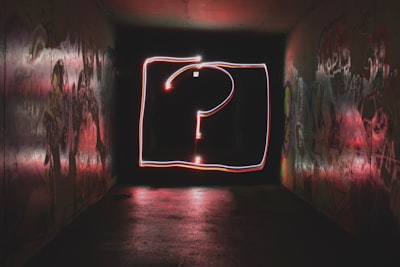
特定の相手に送信できない場合は、相手のアカウントがブロックされているか、通知設定が変更されている可能性があります。相手に直接確認することが困難な場合は、他の連絡手段を利用して状況を伝えましょう。
また、相手のアカウントが非アクティブである場合も、メッセージが届かないことがあります。
LINEの使用に関するヒントとしては、アプリの最新バージョンを常に維持することが重要です。定期的なアップデートにより、バグ修正や新機能が追加され、安定した使用が可能になります。
また、Wi-Fi環境を利用することで、通信トラブルを軽減できる場合があります。
このように、LINE 送信できない問題に対しては、エラーメッセージの確認や相手の状況の把握、アプリの更新などの対策を講じることが大切です。これらのポイントを押さえることで、よりスムーズなコミュニケーションが実現できるでしょう。
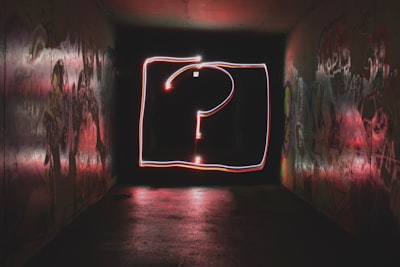
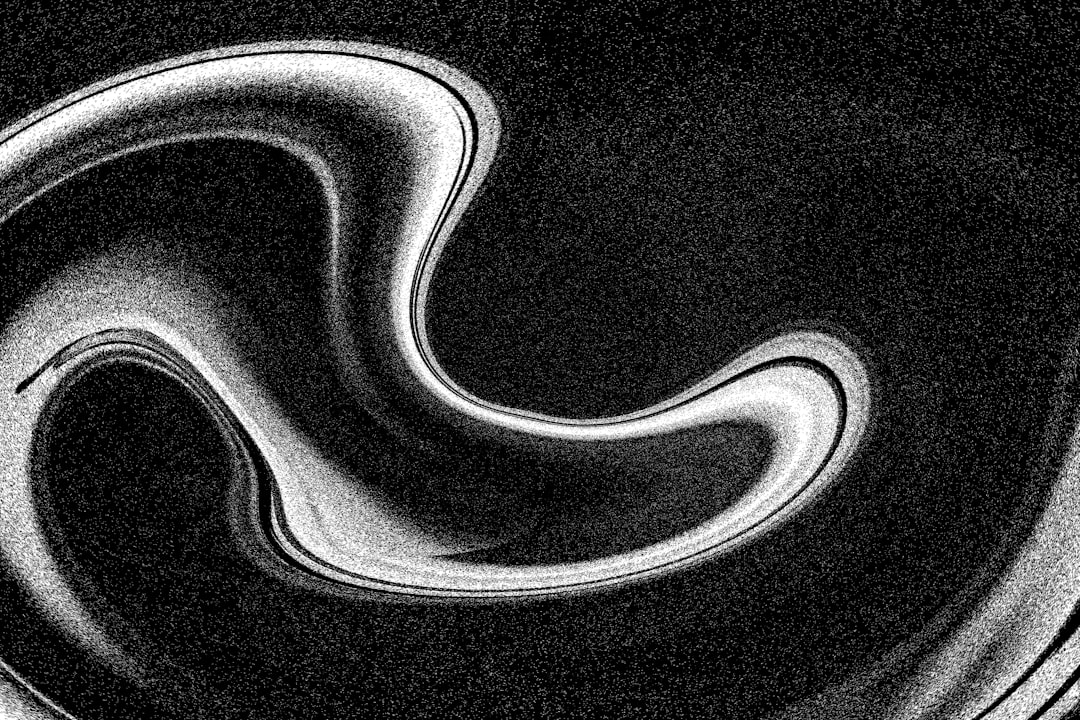


コメント